どうも秋山です。
普段の食事は、サラダチキンと食パンばかりなので、ビタミンがたりないかな。やっぱサプリで補うしかないのか。
では、Mayaの学習を始めましょう!
後で他の人に教えるつもりで学習を進めていくと効果的ですよ。
前回の続きです。今回は、レンダリング画像を保存して色調を補正しようと思います。こんな感じになりますね。

まずは、どのような流れで作っていくのか、この章の最後まで見てみてください。画像だけでもざっと見てみるといいですよ。
プロジェクトディレクトリーをセットする
File→Set Projectを実行して、macaron_projectにセットしてください。
macaronScene_03.mbを開いてください。必ず、File→Open Sceneを実行して、開いてくださいね。
レンダリング画像を保存して色調を補正する
レンダリング画像を保存して、Photoshopで色調を補正しようと思います。
Arnold→Arnold RenderViewを実行して、Arnold RenderViewを表示してください。
camera1の視点でレンダリングしてください。
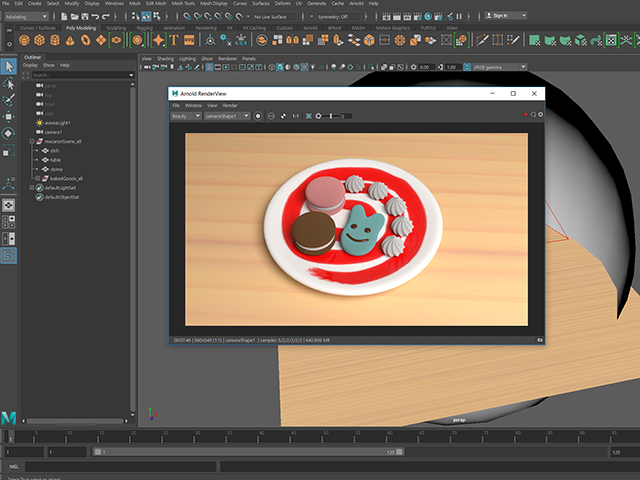
Arnold RenderViewのメニューのFile→Save Imageを実行してください。

ファイル名欄に以下のように入力して保存してください。
macaronScene_01.exr
レンダリング画像をOpenEXR形式で保存しました。
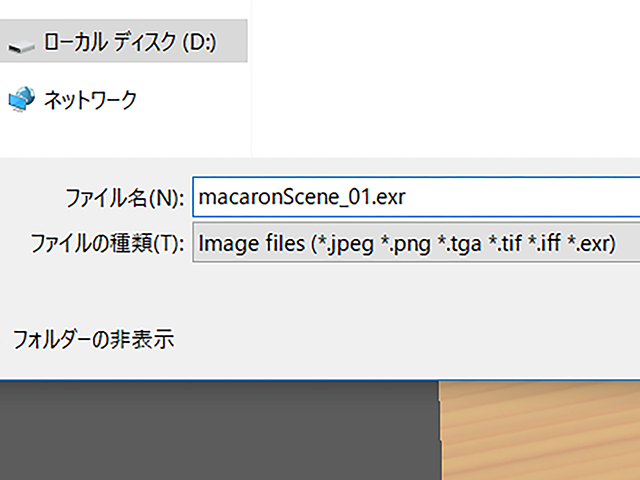
OpenEXR形式とは、tgaやjpgと違って陰影の諧調の情報をものすごくしっかり保存できるデータなのです。
ですから、色調補正した時に劣化が少ないんですね。
macaronScene_01.exrをPhotoshopで開いてください。
macaronScene_01.exrを開く時に、下図のようなウィンドウが表示されます。
「アルファチャンネルとして」にチェックを入れて開いてください。
この設定については、今は気にしないでください。
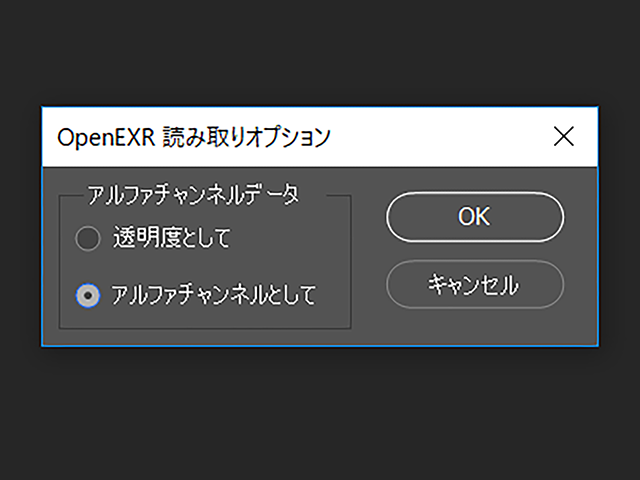
下図のようになりました。
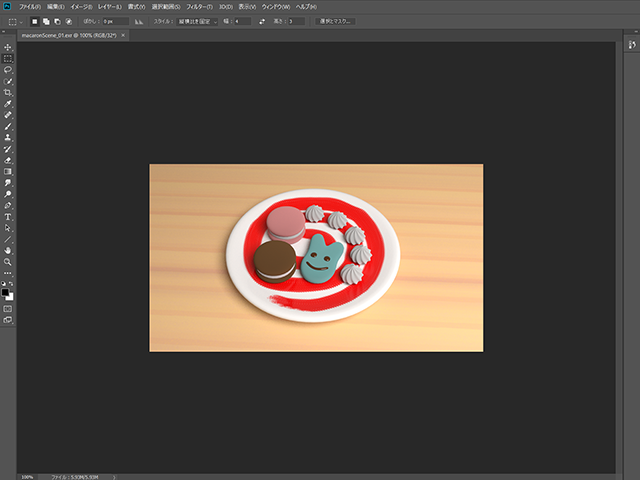
イメージ→モード→ を確認してください。
32bit/チャンネルにチェックがあると思います。

ちなみに、tgaやjpgは、8bit/チャンネルにチェックがあります。
これは諧調の情報の大きさを表しています。
しっかりカラー管理をして作った32bitの陰影情報を持つ画像データは、色調補正を行っても画像の劣化が少なくてすむのです。
8bitの画像の場合は、陰影を調整すると、きれいなグラデーションがなくなって、陰影の変化の段階が目に見えてしまうことがあります。いわゆるマッハバンドというものです。
画像の劣化について、今はあまり気にしすぎても仕方がないので、色調補正をしていきましょう。
イメージ→色調補正→ にあるメニューを使って色調補正を行ってください。
主に以下のメニューを使ってください。
レベル補正、露光量、色相・彩度
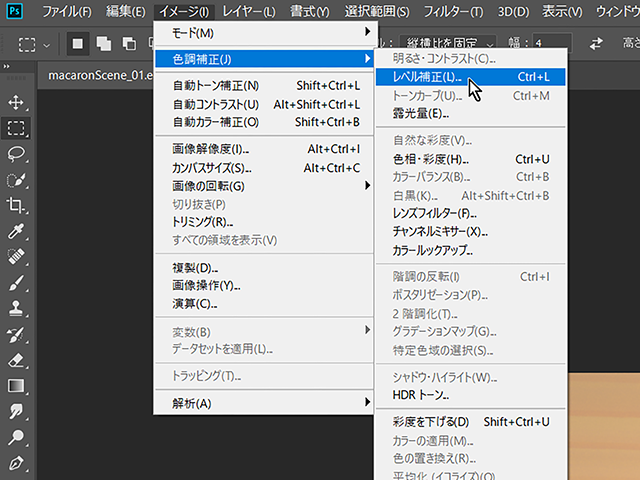
私は、レベル補正を少しいじった程度で、よしとしました。
Photoshopに慣れている人は、他のどのメニューを使ってもかまいません。
OpenEXR形式で、macaronScene_final.exrというファイル名で保存してください。

OpenEXR形式は、他のソフトで開けないことが多いです。
もっと汎用性が高い形式でも保存しておこうと思います。
まずは、この画像を8bit/チャンネルに変換しようと思います。
イメージ→モード→8bit/チャンネルを実行してください。
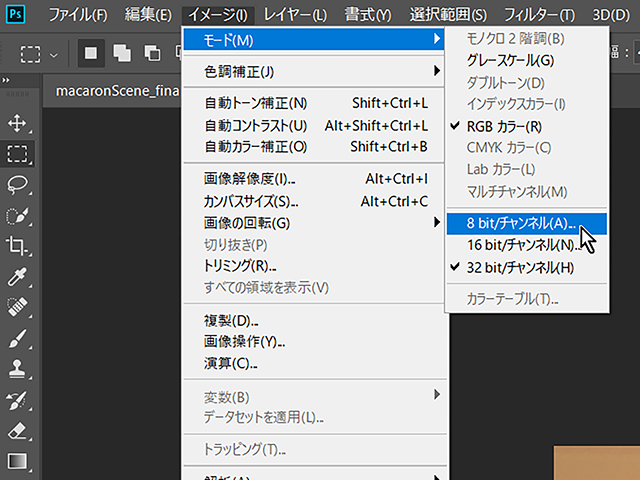
そうすると、HDRトーンが表示されます。
方法を「露光量とガンマ」に設定して、そのままOKボタンを押してください。
HDRトーンの使い方がわかっている人は、もっといろいろ設定してもいいです。
画像が8bit/チャンネルに変換されました。
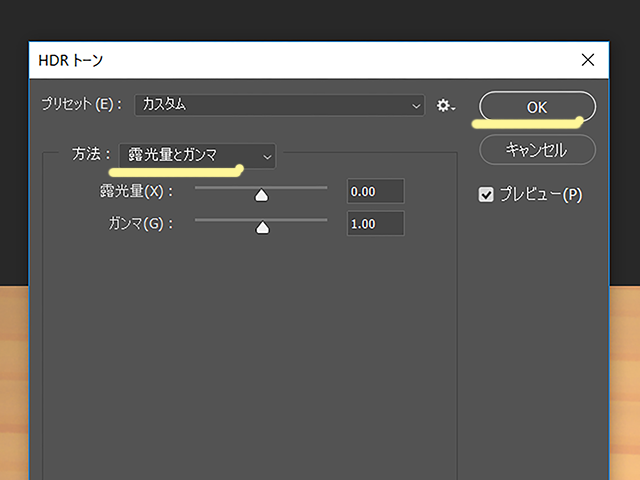
ファイル→別名で保存 を実行して、jpg形式で画像を保存してください。
画質の設定は、中か高でいいでしょう。
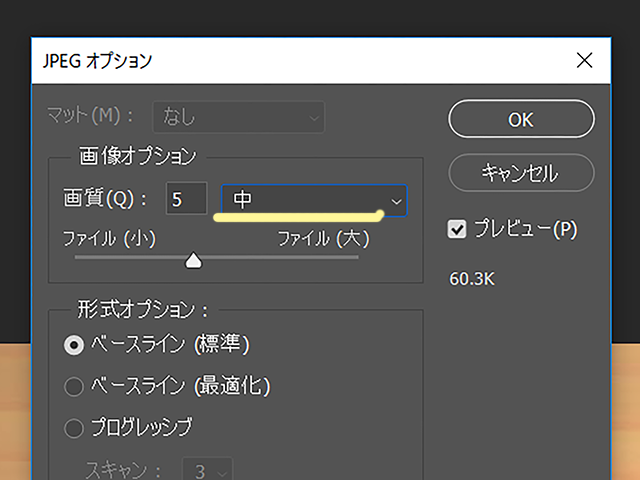
macaronScene_final.jpgというファイル名で保存してください。
jpgは不可逆圧縮形式ですので、画像が劣化します。
これは、あくまでも簡易提出用です。
OpenEXR形式の画像のファイルもしっかりとっておいてくださいね。
これで「マカロンとお皿」の完成です。
ここまでよくがんばりました。
がんばった人には、チョコをあげましょう!
お疲れさまでした。
静止画作品制作「マカロンとお皿」⑲ レンダリング画像を保存して色調を補正する まとめ
Arnold RenderViewで画像を保存するには
Arnold RenderViewのメニューのFile→Save Imageを実行して、OpenEXR形式で保存してください。
OpenEXR形式とは、tgaやjpgと違って陰影の諧調の情報をものすごくしっかり保存できるデータ形式です。
ですから、色調補正した時に劣化が少ないのです。
OpenEXR形式は、開く時に「アルファチャンネルとして」にチェックを入れて開いてください。
Photoshopで、画像の色調を補正するには
イメージ→色調補正→ にあるメニューを使って色調補正を行ってください。
OpenEXR形式をjpg形式に変換するには
OpenEXR形式は、他のソフトで開けないことが多いです。
イメージ→モード→8bit/チャンネルを実行してください。
そうすると、HDRトーンが表示されます。
方法の設定を「露光量とガンマ」に設定して、そのままOKボタンを押してください。
画像が8bit/チャンネルに変換されました。
jpg形式で画像を保存してください。
この章で学んだことを、他の人に教えることができますか?教えることができるなら大丈夫です。もし、そうでない場合は、もう一度復習しておいてくださいね。
今回はここまでです。
よくがんばりました。
もし、もっとまとめて学習を進めたいという人は、ご相談ください。家庭教師や事務所での研修も受け付けておりますよ。